【Androidアプリ】決定的ショットを動画で押さえて切り出すカメラ『Frame Grabber』
2011年02月23日 11時00分更新

『Frame Grabber』
バージョン:1.0.05.01242
AndroidMarket価格:350円
(バージョンと価格は記事掲載時のものです)
最近のスマホは、カメラの性能がいいものが多いから、キレイに写真を押さえるというのも、そんなに難しくはない。でも、決定的瞬間というのは、スマホカメラを構えているときには、なかなか生まれないものだ。
うちのしろちゃん(猫・オス3歳)が特にそう。カメラで写真を押さえようとしても、いいポーズをしてくれないし動きが激しくてブレブレ。息子(9ヵ月)も最高の笑顔をなかなか見せてくれず、「笑顔出た~」という瞬間に撮ってもブレていたりする。ふんがっ!
そんなとき便利なのがこの『Frame Grabber』。簡単に言うと、動画のキャプチャーツールである。撮影から切り出しがスマホだけで行なえるので、超便利。しかも、ソニーがXperiaのため(?)につくったので、ちょいと凝った操作感になっている(もちろんほかのスマホでも使えます)。
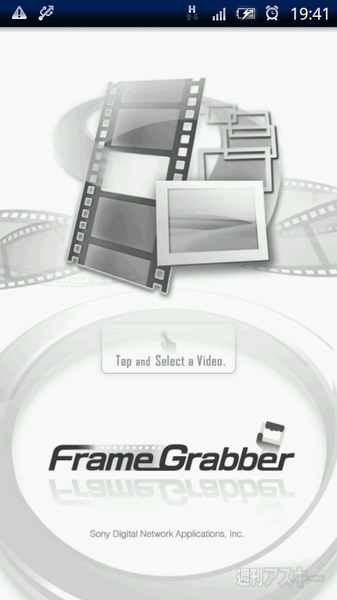 |
|---|
| ↑起動したときのタイトル画面。タップすると動画ファイルの選択へ。 |
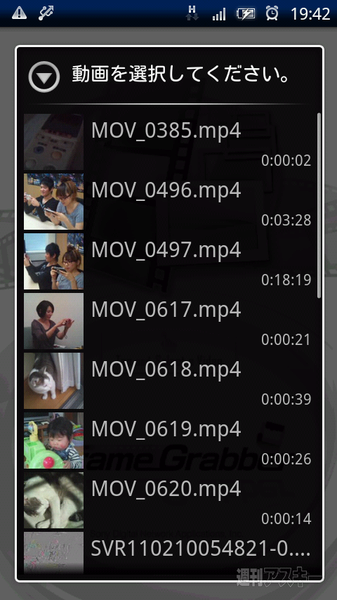 |
| ↑切り出したい動画ファイルを選択。長さは30分程度まで大丈夫っぽい。 |
まず、動画を撮影し(これ重要)アプリを起動。タップしてファイルを選択する。サムネイル付きで表示されるので選択しやすい。
メインとなる操作画面は、上に切り取る映像、下に動画のフレームが表示され、下のフレームで切り出す映像を選択して、上の画像をタップすると、保存アイコンが表示されるので、そのままタップで保存を実行するというカンタン明快なもの。
 |
|---|
各フレームは円上に並び、ドラッグすればフレームが移動する。
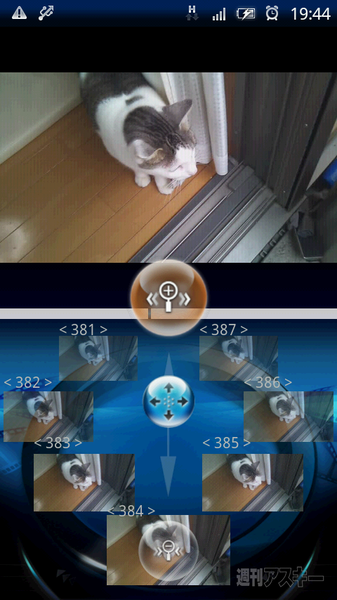 |
|---|
フレームには時間が表示されるが、設定でフレーム番号にすることも可能。真ん中のアナログスティックふうのアイコンを上にドラッグすると、フレームが細かくなる。
 |
|---|
逆に真ん中のアイコンを下にドラッグすれば、大まかなフレームに。ベストショットを選ぶときにうまく活用しよう。
コツとしては、とりあえず大まかな状態でフレーム位置を決めてから、真ん中のアイコンを上にドラッグして細かいフレームにし、ベストなショットを選択するといい。サムネイル表示だから、選びやすいし、設定メニューから“拡大”アイコンをチョイスすると、フレームを大きく表示してディテールを確認できる。
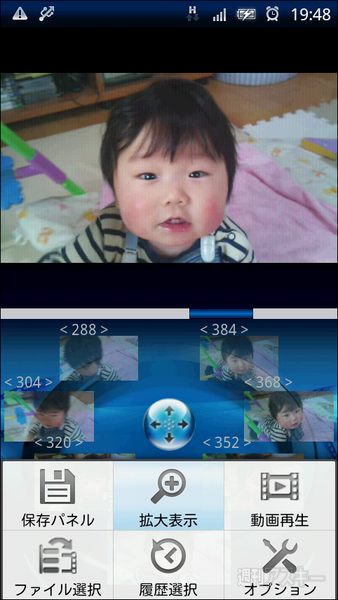 |
|---|
切り出したい映像は、設定メニューの“拡大”で確認できる。スマホを横にしても映像が回転するし、ピンチ操作で拡大縮小も可能だ。
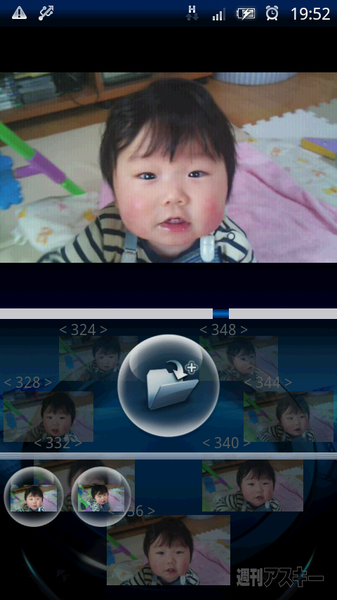 |
|---|
保存は、上の映像をタップ。保存アイコンが表示されるので、それをタップするだけだ。下には切り出した映像の履歴が表示される。
 |
|---|
 |
|---|
コレが切り出した写真。ぼやけていない映像を選択して切り出せるから、ベストなショットを抽出できる。Xperiaで試したが、高画質モードで撮影すれば、結構キレイに切り出せるから、写真としては十分。息子の写真もしろの写真もなかなかいいショットだ(完全に親バカモード)。
残念ながらXperiaではピンチ操作による拡大縮小ができなかったが、長押しして上下へドラッグすることで拡大縮小が行なえる。保存した写真は、このアプリの“履歴”からもスマホのギャラリーからも確認可能だ。
……とまぁ、使ってみたところ、動きのある被写体を動画で撮影しておいて切り出して残すこの手法は、とても便利。猫のあくびの瞬間とかって、なかなかカメラで撮りたくても撮れないから、動画回しっぱなしにして、あくびするのを待つほうがラク。いっそ切り出すことを前提に縦位置で動画を撮影するのもありかと。
かなり気に入ったので、これからはしろちゃんと息子をガシガシ動画で撮るぞ!
スマホの”神カメラアプリ”を教えて下さい!
写真・動画撮影、加工、保存機能を備えたiPhone&Androidカメラアプリを3月上旬まで連続レビュー中! 週アスの公式ツイッター【 @weeklyascii 】をフォローし、ハッシュタグ【 #wamcam 】を付け、みなさんが「これぞ神カメラアプリ!」と思うものを投稿して下さい。人気のあったアプリは、週刊アスキー4月19日号の特集記事でご紹介します! 抽選でプレゼントもあります(詳しくはコチラ)。
投稿例
@weeklyascii ほげほげが神。無料だし動画から静止画の切り出しができるから #wamcam
『Frame Grabber』
AndroidMarket価格:350円
(価格は記事掲載時のものです)
(c) Sony Digital Network Applications,Inc.
・ダウンロードはコチラをクリック
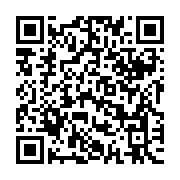 |
|---|
週刊アスキーの最新情報を購読しよう
本記事はアフィリエイトプログラムによる収益を得ている場合があります



